Jag gick nyligen tillbaka till frilansande på heltid, och även om jag har turen att ha kunder som inte ber om exakta timtimmar uppdelningar, jag har alltid varit nyfiken på att veta hur mycket tid jag ägnade åt arbetsuppgifter, särskilt de uppgifter som jag inte direkt gjorde räkningen för.
Många tidsspårare förlitar sig på att du uttryckligen anger uppgiften du spårar och kommer ihåg att byta till en annan uppgift när det är dags att spåra det. Det här är lätt att glömma, och för någon som jag som byter uppgifter ofta är det svårt att alltid veta när en uppgift är klar och en annan börjar.
Tidpunkt 2 tar ett annat perspektiv. Istället för att spåra efter uppgift spåras det efter applikationsanvändning och använder en uppsättning regler för att tilldela aktiviteter i dessa applikationer till vissa projekt och uppgifter. Utgångspunkten är att efter en inlärningsprocess kan du låta programmet köras bakom kulisserna och det kommer att spåra allt åt dig automatiskt. Du behöver bara granska resultaten.
Version 2 har just släppts och erbjuder en komplett omskrivning och omformning till en mer attraktiv rapport gränssnitt, ökad stabilitet, dataexport, detaljerade granskningar av tid och en översikt över din produktivitet.
Jag hade testat version 1 av applikationen under de senaste månaderna och av en slump kontaktade Timings utvecklare, Daniel Alm, mig och frågade om jag skulle granska version 2. Det var ett bra tillfälle att dyka in i vad jag har spårat och se hur användbart det var.
Menygränssnitt
När du väl börjat Timing körs det glatt i bakgrunden och dina frekventa interaktioner med det kommer att ske via menyraden, vilket ger dig möjlighet att starta och pausa spårning, ställa in aktiviteter manuellt och dyka in detaljer.
Fönstret Spårningsresultat
När du är redo att se vad du har gjort, öppna huvudfönstret Spårningsresultat fönster för en sammanfattning och undersök mer i detalj. Det som slog mig först var hur mycket Timing kan spåra - oftast har du detaljer om enskilda fönster, filer och sökvägar öppna.
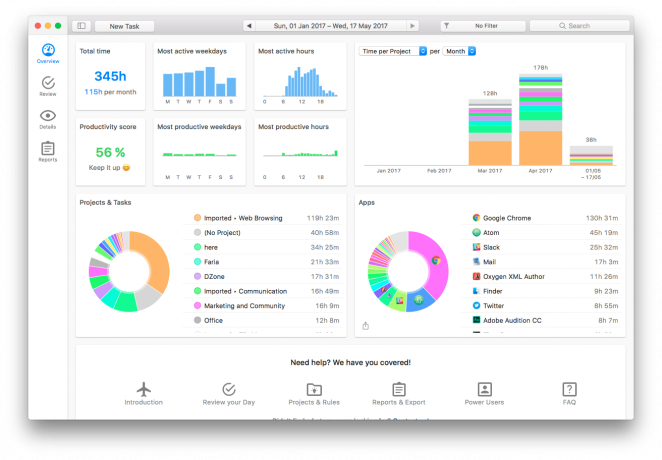
Till exempel, om jag öppnar en av de stora bitarna av tid, webbläsning, kan jag se de enskilda sidorna jag besökte och hur lång tid jag spenderade på dem.

Du kan manuellt dra poster till deras relevanta kategorier på vänster sida, men det är inte ett smart tillvägagångssätt. Istället, ⌥ + dra en post och det kommer att skapa en ny regel, som automatiskt kategoriseras i framtiden.
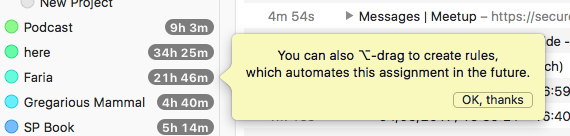
För mer tekniska uppgifter kommer du att se att Timings fortfarande har dig täckt. Till exempel med en klient använder jag Atom-redigeraren, Tower (en Git-klient) och Oxygen (en Java-baserad XML redaktör), alla byggda på fundamentalt olika sätt, och jag kan få tillgång till detaljerad information om mitt arbete med alla av dem.
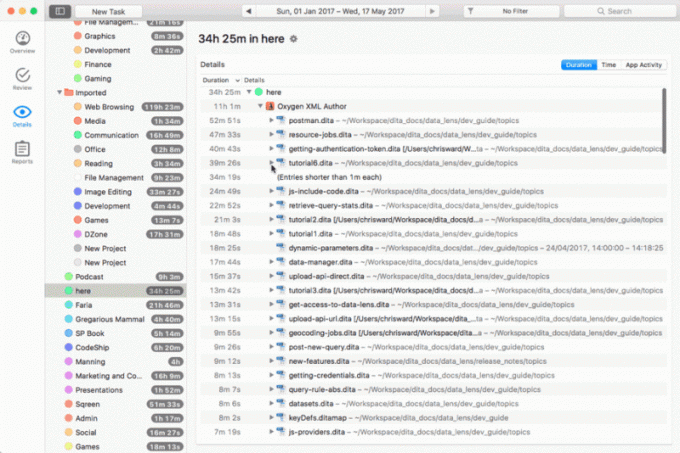
Om du vill lägga till eller redigera ett projekt öppnar du dess etiketter och du kan definiera ett namn, etikettfärg, produktivitetsnivå och avancerade regler baserat på sökord, filvägar och andra aspekter.

När du är nöjd med din projektrapport under en period, hoppa in i Rapporter avsnitt för att exportera resultat till en mängd olika format för en klient, revisor eller till och med en webbsida.
Hjälper det?
Nu vet du vad Timing erbjuder, hjälper det att spåra tid eller göra dig själv mer produktiv? Här är mina resultat från några veckor sedan, och kom ihåg att jag inte har kategoriserat detta ännu och att måndagen den 5: e var en helgdag i Europa.

Vad kan jag lära av den här översikten:
- Att jag jobbar mindre varje dag än jag trodde, vilket är uppmuntrande.
- Jag är mest aktiv på sen morgon/tidig eftermiddag.
- Jag tillbringar MYCKET tid i en webbläsare och Slack.
- Jag måste lägga mer tid på de projekt som jag inte tar betalt per timme för.
- Jag överbelastar eventuellt mitt arbete per timme.
Det här är inte alla fakta du kanske vill höra, men åtminstone nu vet jag var det finns utrymme för förbättringar.
Prissättning
Timing 2 finns i tre varianter:
- Produktivitet, $29. Spårar användarens detaljerade appanvändning och produktivitetspoäng.
- Professionell, $49. Denna utgåva lägger till manuell uppgiftskapande (för att kategorisera tidsblock), start/stopp-tidtagare, rapporteringsfunktioner och arbetsrelaterade funktioner som att begränsa spårning till specifika timmar.
- Expert, $79. Inkluderar avancerade filtreringsalternativ, fullständigt anpassningsbara rapporter, AppleScript -stöd och mer.
Timing 2 är också tillgänglig på SetApp, en programuthyrningstjänst som vi recenserade positivt.
Sammanfattning: Jämfört med andra tidsspårningstjänster som tar betalt per månad, tror jag att tidpunkt 2 är bra värde, och för mig personligen passar spårningen på applikationsnivå mycket bättre in i min arbetsflöde. Rekommenderad.

